Sådan sorteres Facebook efter "Seneste" (I stedet for "Top Stories")

Som standard viser Facebook dig ikke alt. I stedet bestemmer det, hvad det mener du vil se ud fra de ting, du kan lide, kommentere, og hvilken slags medier Facebook ønsker at fremme. Hvis du hellere vil se alt, i kronologisk rækkefølge, hvordan Facebook plejede at være, så gør du det.
På Facebook-webstedet
RELATED: Sådan fungerer Facebooks sorteringsalgoritme til nyhedsbreve
Åbn Facebook i din browser og klik på de tre små prikker ved siden af, hvor der står Nyhedsfeed.
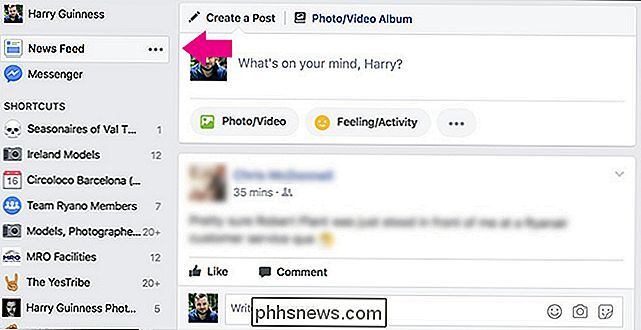
Klik på Nyeste i menuen.
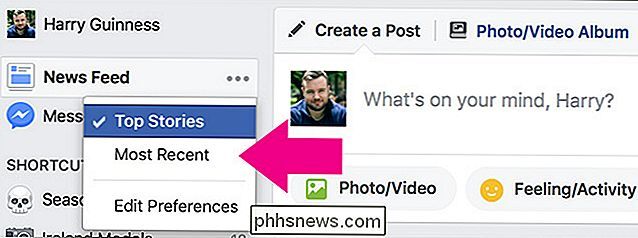
Facebook opdateres, og nu ser du alt i kronologisk rækkefølge.
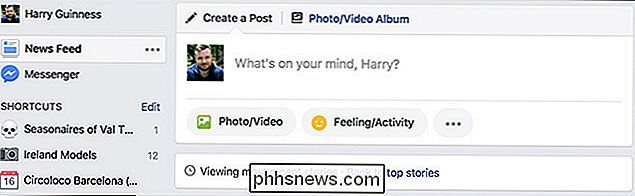
Den ene ulempe er, at du bliver nødt til at gøre det hver gang du logger ind på Facebook. For at omgå det, skal du bogmærke URL'en//www.facebook.com/?sk=h_chri din bogmærkebjælke. Bitt i slutningen fortæller Facebook at omdirigere til det nyeste feed, så det tager dig lige der.
På Facebook Mobile App
Hvis du forsøger at se dit Facebook-feed på iPhone eller Android appen , det kan du også gøre. Åbn Facebook-appen og gå til menuen.
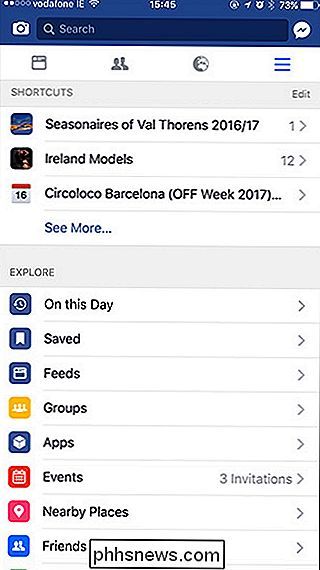
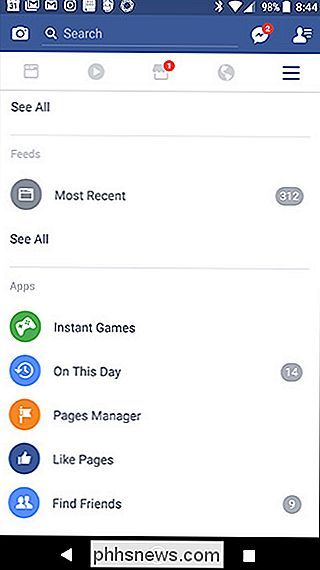
Vælg i iOS, Feeds.
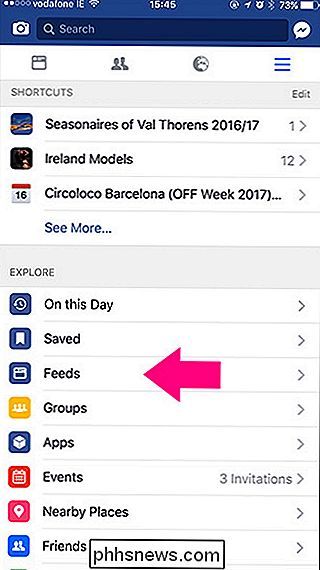
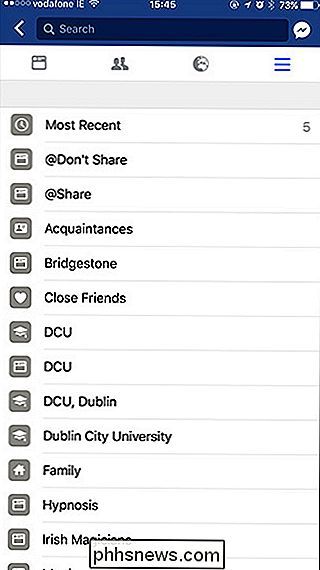
Vælg derefter Seneste og du vil se alt i kronologisk rækkefølge.
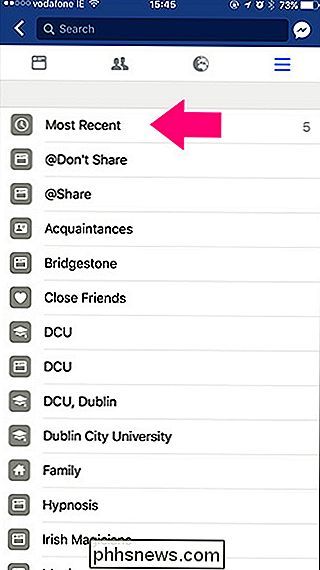
På Android kan du vælge Seneste fra Feeds til menuen.
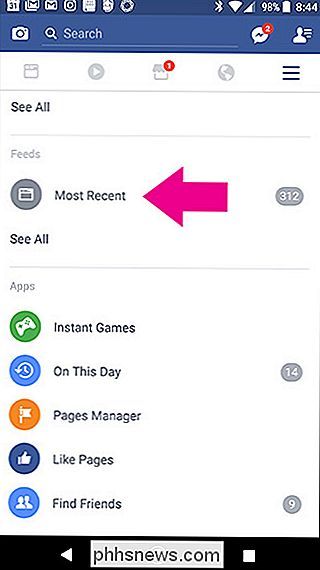

Prøv en softwareversion af berøringslinjen på enhver Mac med Touché
Nysgerlig om den nye MacBook Pros berøringslinje, men ikke sikker på, om det er værd at betale ekstra for? Touché, en gratis Mac-app, giver dig mulighed for at forhåndsvise, hvordan Apples berøringsskærm udskiftning af den øverste række nøgler virker, og den kører på enhver Mac, der kører den nyeste version af macOS Sierra.

Sådan afbryder du telefonopkald (men ikke tekstbeskeder og meddelelser)
Hvis du ikke vil høre din telefon ringe, men ønsker at høre tekstbeskeder og andre meddelelser, Jeg har en simpel løsning, som du kan bruge, uanset hvilken telefon du har. RELATED: Sådan indstilles en iOS-alarm, der vil vibrere, men ikke gøre lyd Uanset om du forsøger at træne folk til tekst i stedet for at slukke dit øre eller du bare hader telefonopkald generelt, er det nemt at indstille din telefon, så opkald er tavs, men tekstbeskeder, appmeddelelser og andre advarsler er stadig hørbare.



